Cara Menginstal Webmail RoundCube di Centos 7
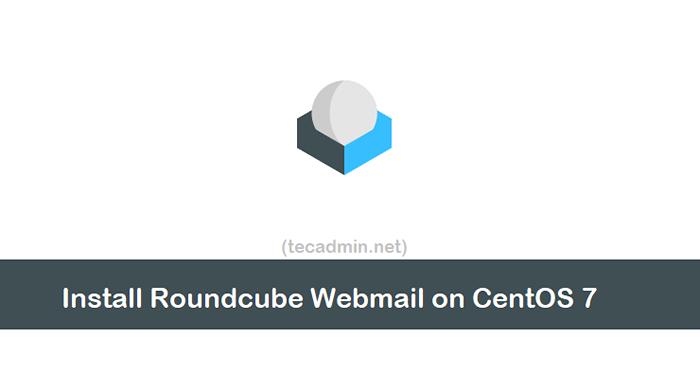
- 2349
- 395
- Karl O'Connell DDS
RoundCube adalah antarmuka webmail yang di -host. Anda dapat meng -host ini di server Anda sendiri dan mengakses email dari sistem Anda melalui antarmuka web. Tutorial ini akan membantu Anda menginstal Webmail RoundCube di Sistem Centos 7 Linux.
Sebelum kita mulai
- Meluncurkan instance Centos 7 di Digitalocean.
- Masuk ke contoh melalui SSH sebagai Akun Root
- Untuk mengakses kotak surat pengguna, Anda perlu menginstal dan mengkonfigurasi dovecot di sistem Anda.
Langkah 1 - Pasang lampu
Webmail RoundCube Diperlukan Bahasa Pemrograman PHP untuk dijalankan di server. Kami akan menggunakan Apache sebagai server web dan mySQL sebagai server database untuk mengonfigurasi RoundCube.
Pertama -tama mengaktifkan repositori yum yang diperlukan berisi paket yang diperbarui:
yum instal epel -rilis rpm -uvh http: // rpms.famillecollet.com/Enterprise/Remi-Release-7.rpm rpm -uvh https: // repo.mysql.com/mysql80-community-release-eL7-1.Noarch.RPM
Setelah Anda mengaktifkan repositori, pasang APACE dan PHP dengan ekstensi PHP yang diperlukan:
sudo yum --enablerepo = epel, remi-php74 menginstal httpd \ mysql mysql-server \ php php-common php-curl php-json php-xml php-mbstring php-imap \ php-myql php-php-pspell PHP-Imagick PHP-MCRYPT PHP-CLI PHP-GD
Setelah instalasi selesai. Aktifkan dan Mulai Layanan Database Apache dan MySQL.
Systemctl Aktifkan httpd.Systemctl Layanan Mulai httpd.Layanan Systemctl Aktifkan MySQLD.Layanan Systemctl Mulai MySQLD.melayani
Anda dapat menemukan kata sandi root mysql dari file log. Jalankan perintah di bawah ini untuk menemukan kata sandi.
grep "kata sandi sementara"/var/log/mysqld.log | ekor -n1
Sekarang Anda memiliki kata sandi akun root mysql, mari kita jalankan skrip instalasi pos untuk mengamankan server database.
sudo mysql_secure_installation
Lengkapi Wizard Konfigurasi. Sistem CentOS 7 Anda siap untuk instalasi RoundCube.
Langkah 2 - Setup RoundCube Database
Kami menggunakan MySQL sebagai server database untuk webmail RoundCube. Masuk pertama ke server MySQL melalui baris perintah.
mysql -u root -p
Kemudian buat database dan pengguna untuk otentikasi:
MySQL> Buat basis data basis data; mysql> buat pengguna 'roundcube'@'localhost' diidentifikasi oleh 'dfksfkksd89k32 & ks'; mysql> berikan semua di bagian bulat.* ke 'RoundCube'@'localhost'; mysql> hak istimewa flush; mysql> keluar
Langkah 3 - Unduh RoundCube
Sekarang, kunjungi repositori GitHub resmi RoundCubemail dan unduh rilis Avaialble terbaru. Pada saat penulisan Tutirial ini, RoundCubemail 1.4.3 adalah versi terbaru yang tersedia. Anda dapat mengunduhnya menggunakan perintah di bawah ini.
wget https: // github.com/roundcube/roundcubemail/rilis/download/1.4.3/Round-Cubemail-1.4.3-Complete.ter.GZ
Setelah unduh selesai, ekstrak. Kemudian pindahkan direktori ke lokasi yang tepat untuk mengonfigurasi sebagai webroot.
Tar -ZXVF RoundCubemail -1.4.3-Complete.ter.GZ MV Round-Chemail-1.4.3/var/www/html/roundcubemail
Dan atur nama pengguna dan izin yang tepat untuk dijalankan di server web. Server Apache default berjalan dengan pengguna dan grup bernama "Apache". Pengguna Nginx dapat menggunakan "www-data" sebagai nama pengguna dan grup.
chown -r apache: apache/var/www/html/roundcubemail chmod -r 755/var/www/html/roundcubemail
Langkah 4 - Konfigurasikan Server Web Apache
Pada langkah ini, kita perlu mengonfigurasi Apache Server untuk meng -host aplikasi RoundCubemail. Buat file konfigurasi Apache VirtualHost dan tambahkan nilai -nilai berikut.
vim/etc/httpd/conf.D/Round -Cubemail.confServeradmin [email protected] servername mail.tecadmin.net documentrooth/var/www/html/roundcubemail alloVerride all
| 12345678 |
Simpan file Anda dan restart layanan Apache.
Layanan HTTPD restart
Langkah 5 - Jalankan RoundCube Web Installer
Webmail RoundCube dikonfigurasi dengan Apache. Anda dapat mengakses aplikasi di browser web Anda. Di sini Anda perlu menyelesaikan Wizard Penginstal Web, yang dapat Anda akses sebagai berikut:
Buka URL di bawah ini di browser. Ubah domain dengan nama domain Anda:
https: // mail.tecadmin.net/installer/
Di halaman pertama, Anda akan melihat lingkungan server. Pastikan tidak ada pesan kesalahan yang ditampilkan. Semua ekstensi PHP yang diperlukan dipasang dengan benar.
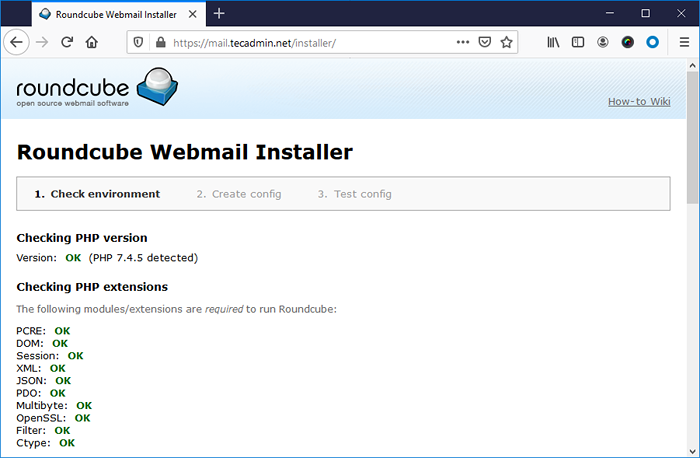
Setelah Anda memverifikasi bahwa semua ekstensi yang diperlukan diinstal. Geser ke bawah ke bawah halaman dan klik "Berikutnya" untuk melanjutkan penyihir.
Masukkan nama produk sesuai kebutuhan Anda. Ini akan menjadi identifikasi webamil Anda. Secara umum, Anda akan melihat ini di judul halaman.
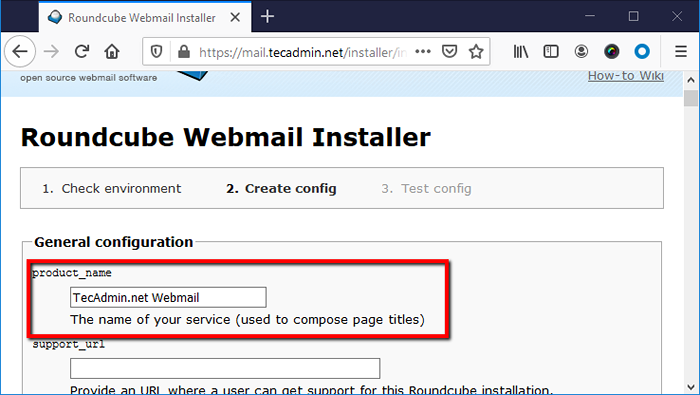
Geser ke bawah ke bagian "Pengaturan Database". Perbarui detail sesuai database dan pengguna dalam langkah -langkah di atas.
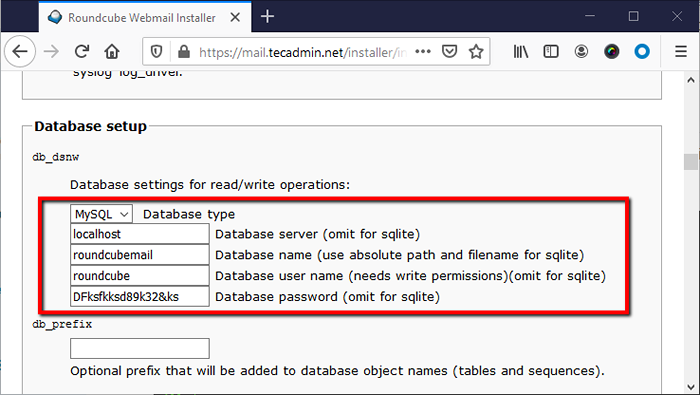
Sekali lagi geser ke bawah ke bagian bawah halaman dan klik “Buat konfigurasi” tombol. Anda akan melihat pesan seperti tangkapan layar di bawah ini.
Setelah file konfigurasi berhasil dibuat, klik "Melanjutkan" tombol.
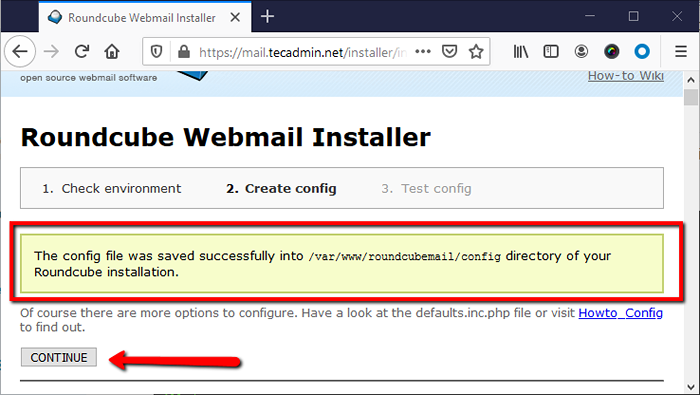
Di halaman terakhir Wizard, klik “Inisialisasi Database” tombol. Jika Anda tidak melihat tombol apa pun, buat detail database yang Anda masukkan pada langkah sebelumnya sudah benar.
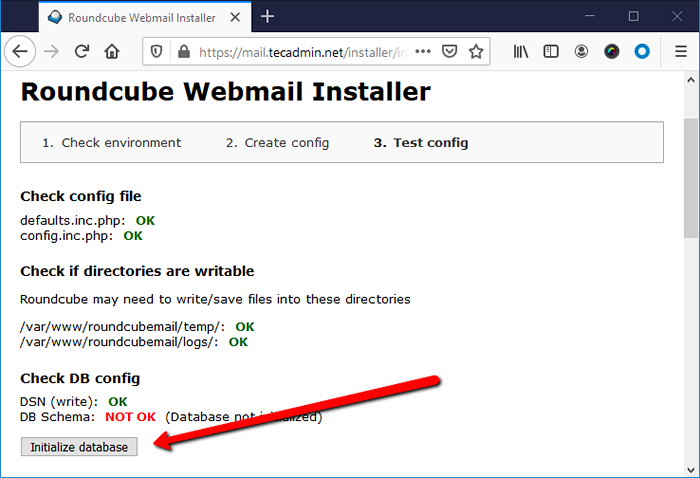
Wizard instalasi telah selesai di sini.
Langkah 6 - Akses Antarmuka Web RoundCube
Karena instalasi telah selesai. Wizard akan menunjukkan pesan kepada Anda untuk menghapus direktori installer. Anda perlu menghapusnya secara manual. Lakukan dengan perintah di bawah
sudo rm -rf/var/www/html/roundcubemail/installer/
Semua selesai. Akses antarmuka webmail di tab lain dengan domain yang Anda konfigurasi. Anda akan melihat halaman login. Masukkan detail login di sini:
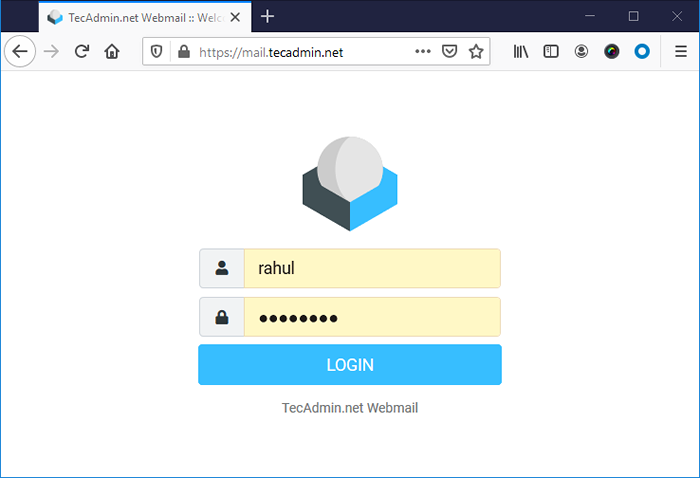
Jika Anda melihat kesalahan apa pun, pastikan pengguna dapat mengakses kotak surat dengan protokol IMAP di terminal. Untuk memverifikasi koneksi koneksi IMAP menggunakan mutt.
mutt -f imap: // [email dilindungi]
Setelah Anda masuk dengan sukses di webmail roubcube, Anda akan melihat dasbor seperti di bawah ini. Ini juga akan menunjukkan kepada Anda email dari akun Anda di sini.
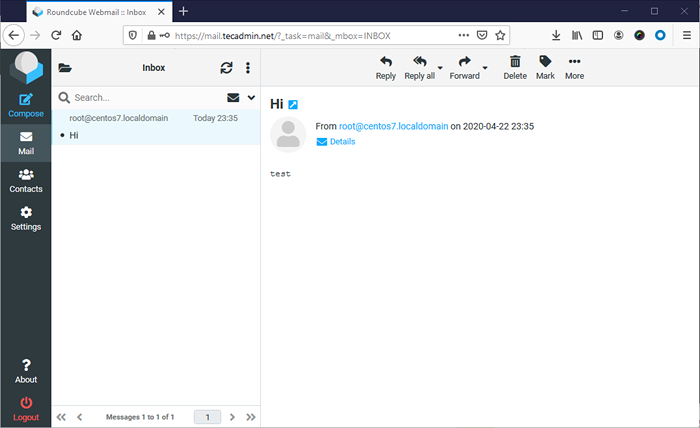
Jika Anda tidak melihat email apa pun di sini, Anda perlu memeriksa konfigurasi dovecot. Lokasi kotak surat yang paling mungkin dikonfigurasi di server email (postfox/sendmail) tidak cocok dengan lokasi di server dovecot.
Kesimpulan
Dalam tutorial ini, Anda telah mengkonfigurasi antarmuka webmail RoundCube pada sistem CentOS 7 Linux Anda. Mari nikmati email dengan webmail.

